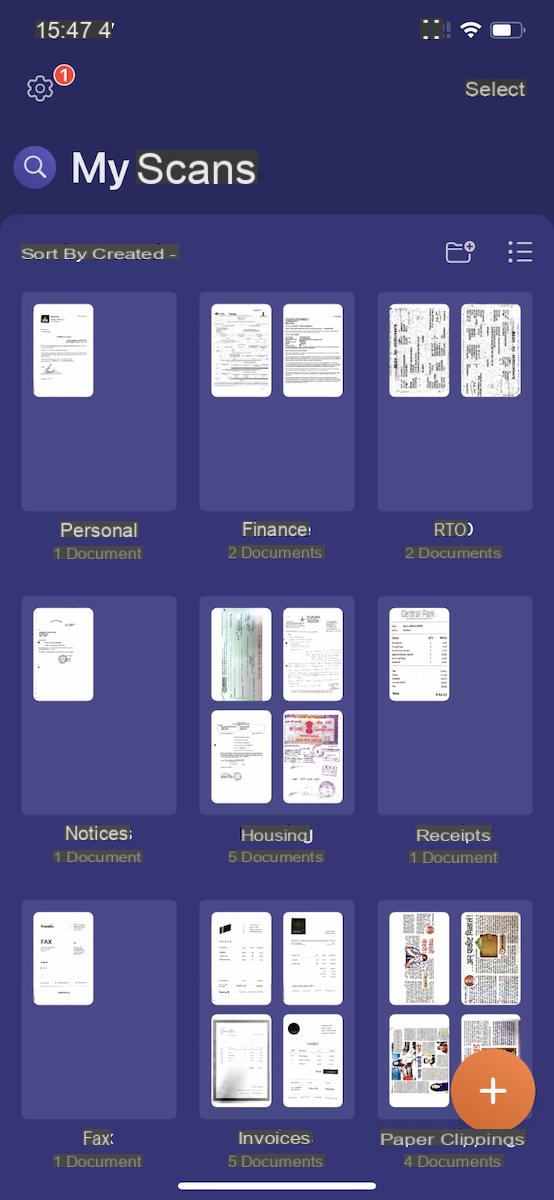
Con la llegada de la última versión del sistema operativo de Apple, iOS 15, se han introducido varias funciones para mejorar en gran medida la experiencia de uso de los teléfonos inteligentes. De hecho, la actualización de iOS parece estar particularmente enfocada en productividad, con el objetivo de incrementarlo incluso en las operaciones diarias.
En esta guía nos centraremos en una de las novedades más interesantes de iOS 15, que es una función que te permite extraer texto de fotos o imágenes con un iPhone. Las operaciones a realizar son muy sencillas y las funciones integradas con un simple escaneo del texto son muchas y muy útiles.
Extraiga texto de fotos o imágenes con iPhone e iOS 15
Para extraer texto de fotos o imágenes con un iPhone, todo lo que tiene que hacer es usar el cámara del teléfono inteligente de Apple.
- Abre el cámara de tu iPhone
- Enmarcalo el texto que pretendes extraer
- En este punto, algunos marcos amarillos en las esquinas del texto de tu interés
- Luego, haga clic en el icono en la parte inferior derecha para extracto el texto de la foto
- Después de enmarcar el texto que se va a extraer, puede copia, seleccionarlo, hacer una búsqueda en Safari, traducirlo e compartirla
Además, algunas aplicaciones admiten la extracción automático texto a través de la cámara, como iOS Notes.
- Abra la aplicación Nota: en iOS
- Haga clic en el icono en la parte inferior derecha para abrir un hoja nueva o abre uno a tu gusto
- Seguir adelante puntero un poco de texto, luego en Texto de la cámara
- En este punto, encuadre el texto de su interés y haga clic en entrar después de identificar la parte correcta (alternativamente, también puede presionar el icono en la parte inferior derecha para seleccionar manualmente el texto a extraer)
¿Dudas o problemas? Te ayudamos
Recuerde suscribirse a nuestro canal de Youtube para videos y otras reseñas. Si quieres estar al día, suscríbete a nuestro canal de Telegram y síguenos en Instagram. Si desea recibir soporte para cualquier pregunta o problema, únase a nuestra comunidad de Facebook o contáctenos en Instagram. ¡No olvides que también hemos creado un buscador lleno de cupones exclusivos y las mejores promociones de la web!


























